วิธีเปรียบเทียบวันที่ถ้ามากกว่าวันอื่นใน Excel
สมมติว่าคุณมีรายการวันที่และต้องการเปรียบเทียบวันที่เหล่านี้กับวันที่ที่ระบุเพื่อค้นหาวันที่ที่มากกว่าวันที่ที่ระบุไว้ในรายการคุณจะทำอย่างไร? ในบทความนี้เราจะแสดงวิธีการเปรียบเทียบวันที่หากมากกว่าวันอื่นใน Excel
วิธี B: เปรียบเทียบวันที่ได้อย่างง่ายดายหากมากกว่าวันอื่นด้วยคุณสมบัติที่ยอดเยี่ยม
เปรียบเทียบวันที่ถ้ามากกว่าวันอื่นด้วยสูตร
ตามภาพด้านล่างนี้คุณสามารถเปรียบเทียบวันที่ในคอลัมน์วันที่กับวันที่ระบุ 2015/3/10 และในที่สุดก็ได้วันที่ที่แน่นอนซึ่งมากกว่าในคอลัมน์นั้นด้วยสูตรดังนี้
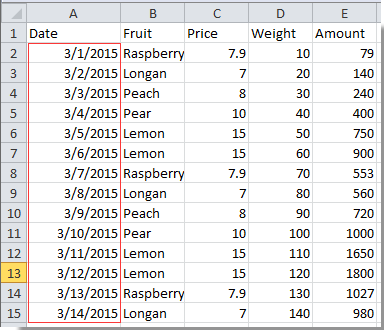
1. พิมพ์วันที่ที่ระบุ 2015/3/10 ในเซลล์ว่างเช่นเซลล์ F2
2. เลือกเซลล์ว่างที่ตรงกับเซลล์วันที่แรกในคอลัมน์วันที่เช่น G2 จากนั้นคัดลอกและวางสูตร = IF (A2> $ F $ 2, "YES", "NO") ในแถบสูตรแล้วกดปุ่ม เข้าสู่ สำคัญ. ดูภาพหน้าจอ:

3. เลือกเซลล์ G2 ลาก Fill Handle ลงไปที่เซลล์ที่คุณต้องการครอบคลุมด้วยสูตรนี้
4. คุณจะได้ผลลัพธ์ที่มี No และ Yes แสดงในเซลล์ ไม่ได้หมายความว่าวันที่ที่เกี่ยวข้องนั้นน้อยกว่าวันที่ที่ระบุและใช่หมายความว่าวันที่ที่เกี่ยวข้องนี้มากกว่าวันที่ที่ระบุ

เปรียบเทียบวันที่ได้อย่างง่ายดายหากมากกว่าวันอื่นด้วย Kutools for Excel
The เลือกเซลล์เฉพาะ ยูทิลิตี้ของ Kutools for Excel สามารถช่วยให้คุณค้นหาวันที่ที่มากกว่าวันอื่นใน Excel ได้อย่างรวดเร็ว
Kutools สำหรับ Excel : ด้วยโปรแกรมเสริม Excel ที่มีประโยชน์มากกว่า 300 รายการ ทดลองใช้ฟรีโดยไม่มีข้อ จำกัด ภายใน 30 วัน.
1. เลือกช่วงที่มีวันที่ที่คุณต้องการเปรียบเทียบจากนั้นคลิก Kutools > เลือก > เลือกเซลล์เฉพาะ. ดูภาพหน้าจอ:
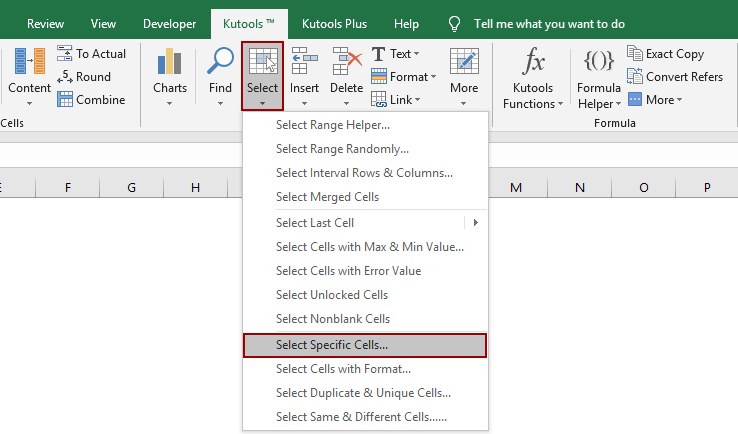
2 ใน เลือกเซลล์เฉพาะ ใหเลือก เซลล์ ใน ประเภทการเลือก เลือก มากกว่า และป้อนวันที่เปรียบเทียบในช่องด้านล่าง ประเภทเฉพาะ และสุดท้ายคลิก OK or ใช้ ปุ่ม
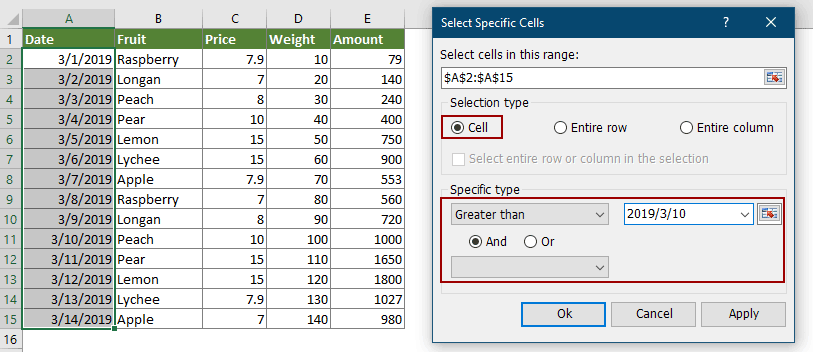
จากนั้นเซลล์ที่มีวันที่มากกว่าวันที่ที่ระบุจะถูกเลือกทันที

หากคุณต้องการทดลองใช้ยูทิลิตีนี้ฟรี (30 วัน) กรุณาคลิกเพื่อดาวน์โหลดแล้วไปใช้การดำเนินการตามขั้นตอนข้างต้น
เปรียบเทียบวันที่ถ้ามากกว่าวันอื่นด้วย Kutools for Excel
สุดยอดเครื่องมือเพิ่มผลผลิตในสำนักงาน
เพิ่มพูนทักษะ Excel ของคุณด้วย Kutools สำหรับ Excel และสัมผัสประสิทธิภาพอย่างที่ไม่เคยมีมาก่อน Kutools สำหรับ Excel เสนอคุณสมบัติขั้นสูงมากกว่า 300 รายการเพื่อเพิ่มประสิทธิภาพและประหยัดเวลา คลิกที่นี่เพื่อรับคุณสมบัติที่คุณต้องการมากที่สุด...

แท็บ Office นำอินเทอร์เฟซแบบแท็บมาที่ Office และทำให้งานของคุณง่ายขึ้นมาก
- เปิดใช้งานการแก้ไขและอ่านแบบแท็บใน Word, Excel, PowerPoint, ผู้จัดพิมพ์, Access, Visio และโครงการ
- เปิดและสร้างเอกสารหลายรายการในแท็บใหม่ของหน้าต่างเดียวกันแทนที่จะเป็นในหน้าต่างใหม่
- เพิ่มประสิทธิภาพการทำงานของคุณ 50% และลดการคลิกเมาส์หลายร้อยครั้งให้คุณทุกวัน!
